크롬 북 배경 화면 변경 방법에 대한 안내에 오신 것을 환영합니다. 사람들은 크롬 북 앞에서 엄청나게 많은 시간을 보냅니다. 일부 사람들은 하루 종일 학교에 다니고 있다는 소식을 듣고 있습니다. 따라서 개인적인 접촉을 추가하고 첫 번째 단계는 기본 설정을 변경하려는 경향이 있습니다. 지루한 크롬 북 벽지.
Google에 공정성을 기하기 위해 기본 크롬 북 배경 화면을 변경하기가 쉬워졌지만 평소와 같이 명확하지는 않습니다..
기본 배경 화면 선택기를 안내합니다. Google에서 선택한 옵션 만 제공합니다. 그런 다음 배경 설정을 다룹니다..
크롬 북 테마도 살펴볼 것입니다. 여기에는 전반적인 색 구성표에 묶여 있으며 매우 인상적 일 수있는 맞춤형 배경 화면이 포함되어 있습니다..
깔끔한 트릭은 여러 크롬 북에서 동일한 배경 화면을 사용하는 것입니다. 이렇게하려면 동기화 설정을 구성해야합니다. 검색을 탭한 다음 ‘설정’을 입력하고 Return 키를 누르십시오. 사용자> 동기화 및 Google 서비스> 동기화 관리를 선택하고 ‘모두’를 선택하지 않은 경우 ‘테마 및 배경 화면’이 활성화되어 있는지 확인하십시오..
참고 : 사무실이나 학교 크롬 북이있는 경우 관리자가 배경 화면이 변경되지 않도록 잠 갔을 수 있습니다..
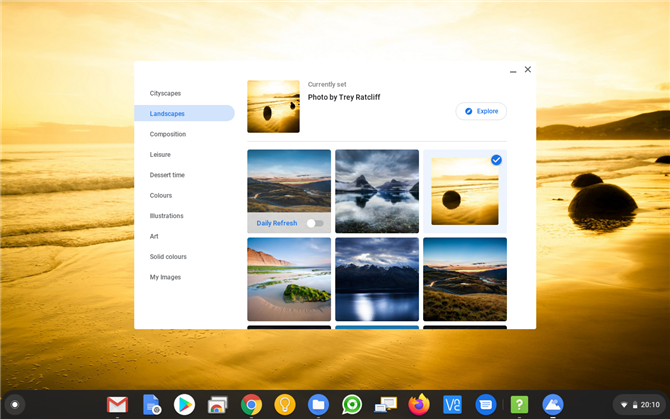
(이미지 크레디트 : 미래)
1. 크롬 북 배경 화면 선택기 사용
Google은 기본적으로 다양한 배경 화면 옵션을 제공합니다. 바탕 화면의 빈 영역을 마우스 오른쪽 버튼으로 클릭하고 (즉, 브라우저 창을 최소화하십시오) ‘배경 화면 설정’을 선택하십시오..
배경 화면 선택 도구가 열리고 왼쪽에서 선택할 수있는 카테고리 유형이 많이 있습니다. 이미지 중 하나를 찾아보고 클릭하여 배경 화면을 설정하십시오..
‘매일 새로 고침’스위치를 사용하여 매일 새로운 이미지를 얻으십시오! 이 모든 바보 같은 사진과 인간의 예술에 산만하지 않으려면 ‘단색’을 선택하면 일반 색상을 선택할 수 있습니다.
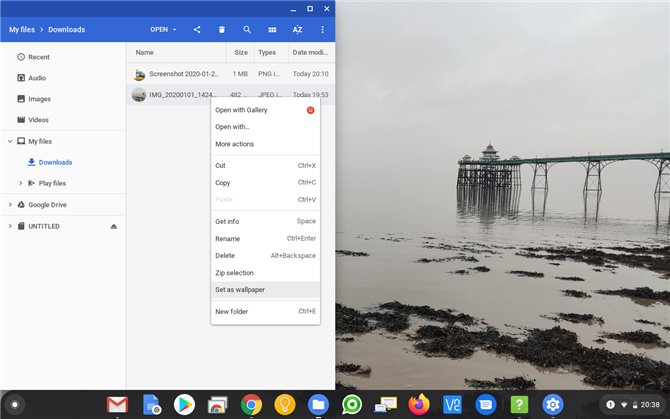
(이미지 크레디트 : 미래)
2. 나만의 월페이퍼 이미지 선택
크롬 북에서 나만의 배경 화면을 설정하려면 가장 먼저해야 할 일은 적합한 사진이나 이미지를 찾는 것입니다. 마우스 오른쪽 버튼으로 클릭하고 ‘다른 이름으로 이미지 저장’을 선택하여 웹 사이트에서 이미지를 다운로드 할 수 있습니다.…’또는 카메라 나 휴대 전화에서 사진을 전송.
크롬 북에 이미지가 있으면 ‘검색’을 탭한 다음 ‘파일’을 입력하고 Enter 키를 눌러 파일 앱을 엽니 다. 이미지 파일을 찾아 ‘Downloads’에 저장했다고 가정 해 봅시다. 마우스 오른쪽 버튼으로 클릭하고 ‘배경 화면으로 설정’을 선택하십시오..
잘 맞지 않으면 ‘내 이미지’아래의 배경 화면 선택기에서 ‘중앙’및 ‘중앙 자르기’옵션으로 이미지를 조정할 수 있습니다..
자신의 사진이나 이미지를 배경 화면으로 사용할 때 기억해야 할 것은 Chrome OS에서만 PNG 또는 JPG 형식 만 지원한다는 것입니다.
둘 다 대부분의 프로그램이 내보내는 기본 이미지 유형 인 경향이 있기 때문에 문제가되지 않지만 이미지에 문제가있는 경우 가장 먼저 확인해야합니다..
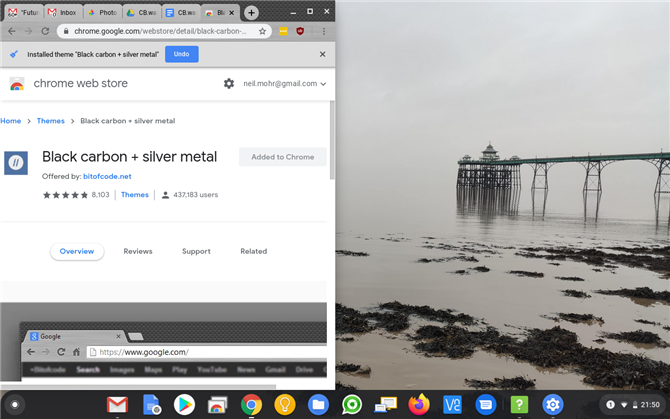
(이미지 크레디트 : 미래)
3. 크롬 북 테마 배경 화면 설정 방법
테마를 설정하면 배경 화면보다 조금 더 크롬 북을 맞춤 설정할 수 있습니다. 테마를 선택하면 새 탭을 열 때 Chrome 브라우저의 테두리 주위에 배경 이미지로 표시되도록 색상 선택이 확장됩니다..
기본 배경 화면과 마찬가지로 테마는 Google 계정의 일부로 저장되므로 다른 시스템에 로그인하면 테마가 따라옵니다..
테마를 선택하면 브라우저의 일부와 배경 화면의 색상 팔레트를 연결할 수 있으므로 가치가 있습니다..
실제로 Chrome 브라우저의 일부이므로 ‘메뉴’버튼> 설정> 모양> 테마를 클릭하거나 주소 표시 줄에 chrome : // settings를 입력하십시오..
미리보기 이미지를 클릭하여 테마를 미리 볼 수 있으며 한 번 선택하면 ‘Chrome에 추가’를 클릭하십시오..
- 이들은 최고의 크롬 북입니다
